QBE-(Q)uery (B)y (E)xample
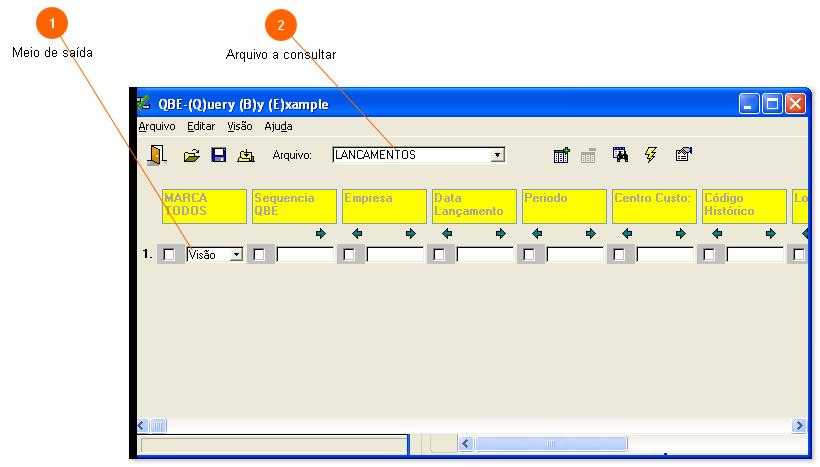
Aqui a base de dados pode ser investigada com o intuito de criar listagens rápidas.
Vamos tomar como exemplo o sistema de folha de pagamento. Digamos que deseje criar uma listagem de todos os funcionários da empresa 1, com matrícula entre 100 e 200, com salário superior a 350,00. Será preciso adotar os seguintes passos:
1. marcar a empresa (basta clicar uma vez sobre o pequeno quadrado à esquerda do campo), depois, dentro do campo escrever uma pequena fórumula, que em nosso exemplo seria = 1
2. marcar a matrícula e incluir no campo a fórmula: >= 100 AND <= 200. Note que os operados devem ser em inglês. Não se assuste, só existem 2: AND que é o nosso E, e OR que é o nosso OU. É preciso observar que se quiséssemos excluir da pesquisa as empresas 100 e 200, deveríamos por na fórmula: > 100 AND < 200
3. marcar o salário (não aparece na imagem, mas movendo a barra de rolagem para a direita na tela real do sistema, apareceria), e incluir a fórmula: > 350.00 (note também que deve ser informado ponto decimal e não vírgula).
Pronto, agora basta clicar no ícone do raio para gerar o relatório. Se deixou como Visão o tipo de ação, será mostrado na tela, se trocou para Relatório, será impresso em papel. Existe ainda a opção Exclusão que deve ser usada com extremo cuidado, ou jamais ser usada. Com essa opção escolhida todo o resultado do relatório terá como conseqüência a exclusão dos itens no arquivo investigado. Atenção, portanto.
Outros exemplos:
todas as empresas
admissão entre 01/01/2006 a 30/10/2006
1. marcar a empresa. Fórmula: >= 1 AND <= 9999. Usa-se aqui um macete. Como queremos todas as empresas, não é necessário lembrar o código da última, basta informar o maior número possível no segundo intervalo
2. marcar admissão. Fórmula: >= '01/01/2006' AND <= '30/10/2006'. Note que no caso de datas é obrigatório a colocação dessas datas entre apóstrofes, não estamos falando de aspas, que são duplas ("), ou seja, não é >= "01/01/2006" AND <= "30/10/2006"
empresas entre 1 e 100, mas sem considerar o próprio 1 e o próprio 100
salário, ou menor que 700, ou acima de 1000
1. marcar a empresa. Fórmula: > 1 AND < 100
2. marcar o salário. Fórmula: < 700.00 OR > 1000.00
Quando falamos marcar, falamos em clicar normalmente sobre o pequeno quadrado, clicar, bem entendido, com o botão esquerdo do mouse. Agora, se clicarmos com o botão direito do mouse, uma janela com mais opçôes de marcação, será aberta para escolha. A explicação de cada símbolo está na Ajuda, que pode ser consultada a qualquer momento. A opção de Ajuda fica bem no alto da tela, onde tem Arquivo, Editar, Visão e Ajuda.



